您不光得先把 truespace 装好,还得先熟悉一下它的界面图标等等。我假设您现在已熟悉
了图标的分布,及图形移动等简单的操作。现在启动truespace,您看到了很多图标。
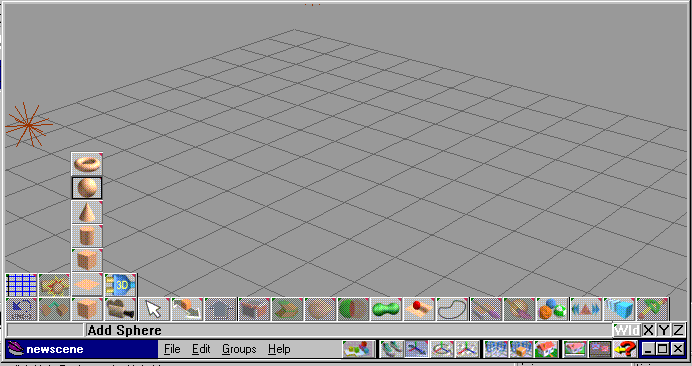
现在我们来作一个简单的动画
1- 敲物体原形图标并按住,滑动鼠标选择圆球,这时坐标格上出现一个圆球;
2- 敲一下动画路径图标,然后在坐标格上画出动画路径,边敲边移动鼠标即可,敲第一
下时,圆球将自动粘到路径起点(敲的第一点)上来。最后出现了一条路径。
3- 敲一下动画播放图标,这时出现了一系列动画播放图标,如:倒退,前进,播放等等,
敲一下播放,此时,您将看到球沿着动画路径前进。
这么容易?是的,这就是truespace风靡天下的原因。
现在让我们把做好的动画存起来:
truespace 有如下菜单:
File Edit Groups Help
1- File >>> Render Scene to File 这时跳出另一窗口(Render to File),在“File
Name” 栏里给文件起个名字,如:001.avi。在“list Files of Type”栏里选
avi。然后,敲“Render” 键,
2- 这时跳出另一窗口(Avi Compression),选 Full Frames (Uncompression),敲 OK。
3- 这时truespace开始存取文件,按文件大小,所须时间亦有不同。
请注意:truespace 还有很多其它方法来做不同效果的动画。
|